Hogyan lehet képeket kivonni PDF-fájlokból a Windows 10 rendszerben
A PDF formátum a legelőnyösebb médium, ha arra gondolunk, hogy dokumentumokat cseréljünk az interneten keresztül, de kissé bonyolulttá válik, ha PDF -dokumentumból szeretnénk kivonni a képeket, és JPEG- , PNG- vagy TIFF - fájlként menteni. Gyakran ki kell bontanunk a képeket egyes PDF dokumentumokból, például ha valamilyen katalógusról vagy bemutatóról van szó.
Képek kibontása PDF fájlokból
Bár számos módja van a képek PDF -fájlból történő kivonatának, itt van néhány ingyenes szoftver a képek PDF - fájlokból való kivonására.
1] Néhány PDF képkivonat
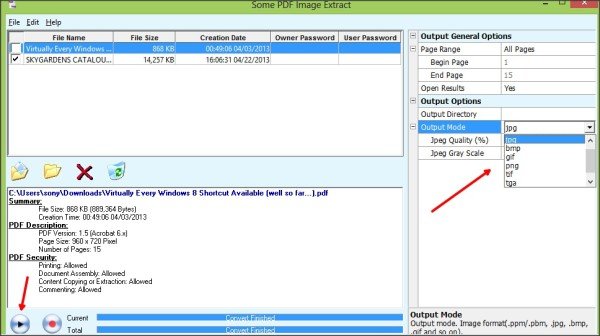
Néhány PDF-képkivonat(PDF Image Extract) egy ingyenes szoftver, amely segíthet képek kinyerésében a PDF - dokumentumokból. Ez az egyik legegyszerűbb és leghasznosabb program, ahol fájlt vagy könyvtárat importálhat a fájlböngészőből. Mindössze annyit kell tennie, hogy megnyitja a PDF -fájlt a Some PDF Image Extract programmal, és kattintson a „Lejátszás” gombra, és a program azonnal kicsomagolja az összes képet.
Ezenkívül a program minden PDF - fájlnál megmutatja a fájl méretét, a fájl helyét, a létrehozás dátumát/idejét. Kiválaszthatja a képfájlok kimeneti beállítását is, és kiválaszthatja, hogy azok JPG , BMP , PNG , GIF , TIF vagy TGA formátumúak legyenek. Néhány PDF-képkivonat(PDF Image Extract) lehetővé teszi annak kiválasztását is, hogy szeretné-e átkapcsolni a szürkeárnyalatos módot. Szerezd meg itt.
2] Nitro PDF olvasó
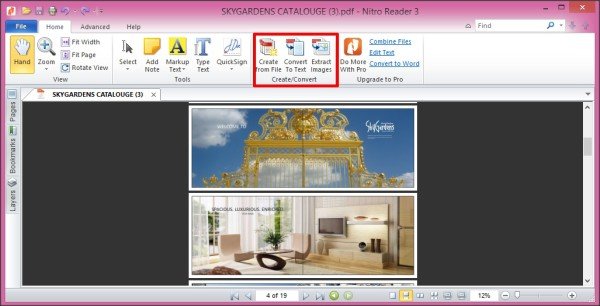
A Nitro PDF Reader(Nitro PDF Reader) az Adobe Reader kiváló alternatívája . Ez egy egyszerű PDF - olvasó, amely lehetővé teszi a PDF -fájlok megtekintését, szerkesztését vagy szöveg kiemelését. Több dokumentumot is betölthet a Nitro PDF Readerbe(Nitro PDF Reader) , és dolgozhat rajtuk.
A Nitro PDF Reader segítségével képeket bonthat ki PDF fájlokból(extract images from PDF files) . A lehetőség a Kezdőlap(Home) eszköztár > Create/Convert > Extract Képek kibontása alatt található. Mindig kiválaszthatja a kicsomagolt elemek célmappáját. A Nitro PDF Reader szabványos telepítője mindössze 1,60 MB-os letöltés, és a képeket TXT , BMP , JPG , GIF , PNG , WMF , EMF vagy EPS formátumban töltheti le. Elérhető itt(here) .
3] PDFMate PDF Converter
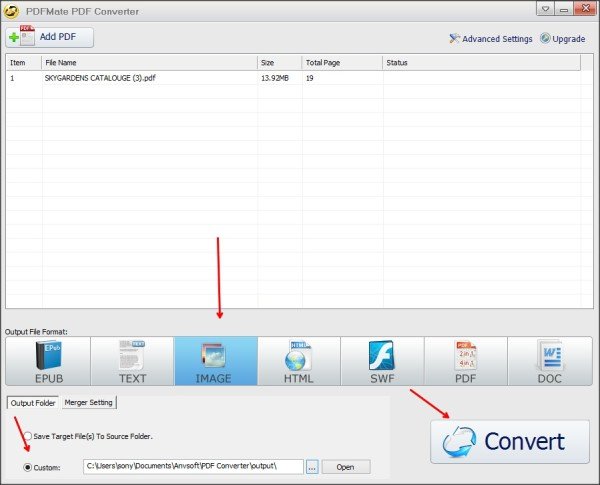
A PDFMate PDF Converter(PDFMate PDF Converter) egy másik ingyenes és egyszerű program az ingyenes szoftverek listáján, hogy képeket bontsa ki egy PDF - fájlból. Segít a PDF - fájlok sima Word- vagy szövegfájlokká, SWF- , HTML- és e-könyvekké konvertálásában is.
Csak adja hozzá a PDF -fájlokat a PDFMate PDF Converterbe(PDFMate PDF Converter) , válassza ki a módot, amelybe konvertálni szeretné a fájlt, majd kattintson a „Konvertálás” gombra, és kész. Itt tudod letölteni .(here)
Ossza meg velünk, hogyan szeretne képeket PDF fájlokból kivonatolni?(Let us know how you prefer to extract Images from PDF files?)
Látogasson el ide, ha ingyenes szoftvert keres az Office-dokumentumok képeinek kinyeréséhez .
Related posts
Fotó: Ingyenes képszerkesztő alkalmazás Windows 10 rendszerhez
A legjobb ingyenes Video to GIF készítő szoftver Windows 10 rendszerhez
A legjobb képtömörítő és optimalizáló szoftver Windows 10 rendszerhez
A Hornil StylePix egy ingyenes hordozható képszerkesztő szoftver Windows 10 rendszerhez
Másolja a hibakódokat és üzeneteket a párbeszédpanelekből a Windows 10 rendszerben
HoneyView áttekintés: Ingyenes gyors képnézegető szoftver Windows 10 rendszerhez
Szöveg konvertálása PDF-be húzással a Windows 10 rendszerben
A 6 legjobb PDF-szerkesztő a Windows 10 rendszerhez 2021-ben
Nézzen digitális TV-t és hallgasson rádiót Windows 10 rendszeren a ProgDVB segítségével
A metaadatok eltávolítása egy fájlból (PDF, JPEG, Word stb.) Windows 10 rendszerben
Hogyan módosíthatja az alapértelmezett PDF-nézegetőt a Windows 10-ben az Edge-ről bármely másikra
A legjobb ingyenes Batch PDF to Excel Converter szoftver Windows 10 rendszerhez
PDF konvertálása MOBI-ba Windows 10 rendszeren
Eszköztárak elrejtése a Tálca helyi menüjében a Windows 10 rendszerben
Weboldal mentése PDF fájlként az Edge Browserben Windows 10 rendszeren
Hogyan lehet letiltani a cserélhető tárolóosztályokat és a hozzáférést a Windows 10 rendszerben
Icecream PDF Converter: Ingyenes PDF konvertáló szoftver Windows 10 rendszerhez
Windows 10 Spotlight/Lock Screen képek letöltése
Kép elforgatása Windows 10 rendszerű számítógépen
IrfanView képnézegető és szerkesztő szoftver Windows 10 rendszerhez
